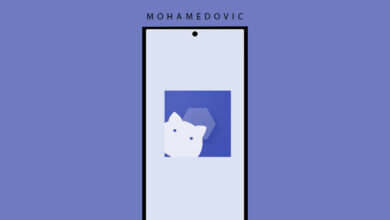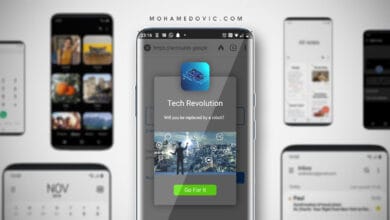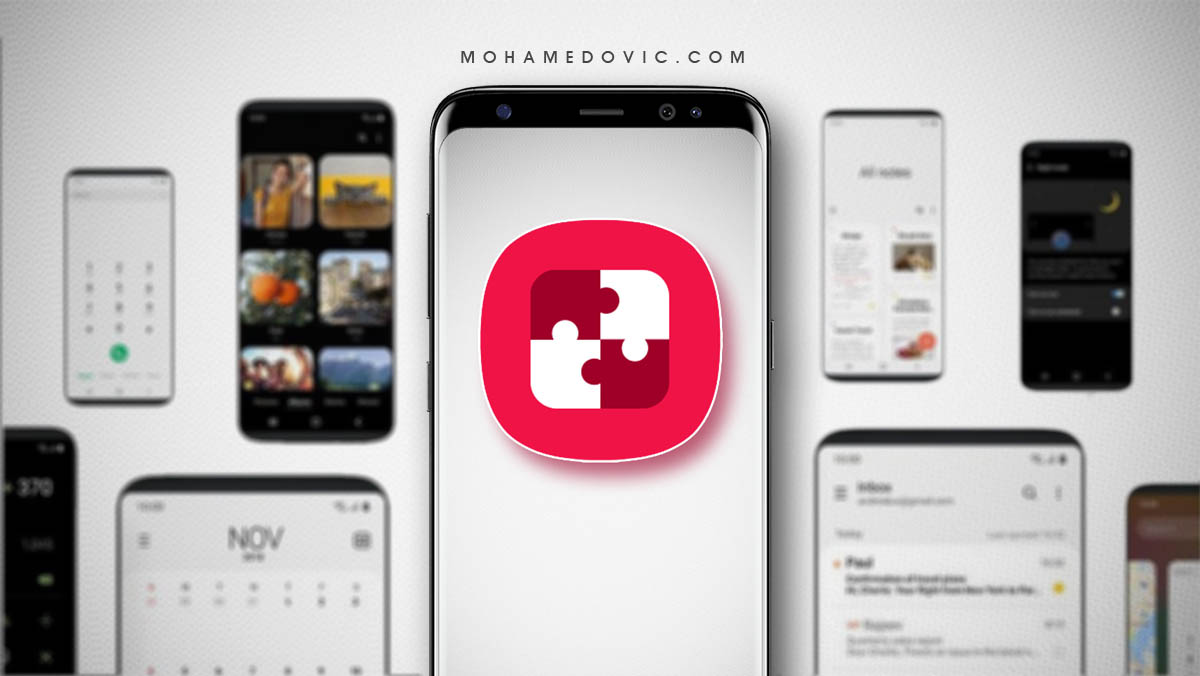وحش البطارية، هاتف سامسونج جالكسي M30s، والذي يعتبر الأفضل هواتف سامسونج للفئة المتوسطة بعام 2019. آداء الهاتف وعتاده الداخلي ممتاز، ويُمكنه بسهولة هزيمة كافة منافسيه. وفي حالة أنك قمت بشراء هاتف Galaxy M30s مؤخرًا وتبحث عن طريقة الحصول على صلاحيات الروت، إذًا يُسعدني إخبارك أن بحثك قد انتهى هنا. بالأسفل، سنقوم بإرشادك تفصيليًا حول كيفية عمل روت لهاتف جلاكسي M30s بواسطة تطبيق Magisk Manager.
عمل روت Galaxy M30s
على الأرجح أنك تتسائل، لماذا قد تحتاج إلى صلاحيات الروت على هاتف قمت بشرائه منذ أيام؟! حسنًا، في بادئ الأمر قد سألت نفسي نفس السؤال عندما كنت لا أعرف ما هو الروت تحديدًا أو ما هو قادر على تحقيقه. في الواقع أن صلاحيات الروت هي عِدة تغييرات بتقوم بتنفيذها بداخل أقسام النظام، والتي تسمح لك لاحقًا لتغيير كافة إعدادات النظام التي تريدها، باختصار سيكون لديك نفس الصلاحيات التي لدى مطوري الهاتف الرسميين. وفي النهاية هذا قرارك إذا أردت الحصول على هذه الصلاحيات أم لا.
ولكن يجب أن تعلم أيضًا، أنه بجانب تلك المميزات التي يوفرها لك الروت، فهو له جانب سيئ أيضًا، ألا وهو أنك ستفقد ضمان هاتفك الجديد نهائيًا، بجانب أنك ستفقد كذلك ميزة تحديثات النظام المستقبلية التلقائي OTA كون أن الهاتف سيكون ذو نظام مخصص، ولكنك مع ذلك بإمكانك تحميل هذه التحديثات لاحقًا وتثبيتها يدويًا بواسطة بعض الخطوات البسيطة، ولكن وجب تنبيهك عن كافة الإيجابيات وأيضًا السلبيات.
هناك العديد من الطرق التي تسمح للمستخدم بعمل الروت للهاتف، مثل عمل الروت بواسطة تثبيت ريكفري مخصص أولًا مثل TWRP أو PhilZ ثم تثبيت تطبيق يحصل لك على صلاحيات الروت بواسطة الريكفري مثل MagiskSU أو SuperSU أو حتى CF Auto Root. ولكن بما أن هاتف سامسونج جالكسي M30s ما زال جديد ولا يتوفر لك إصدار مستقر من أي ريكفري مخصص حتى الآن، سنتجّه إذًا لطريقة عمل الروت بدون ريكفري بواسطة تطبيق Magisk Manager فقط.
ما قبل الروت
عملية الحصول على صلاحيات الروت لهواتف سامسونج بشكل خاص تعتبر طويلة نوعًا ما، ورغم أنها خطوات تعتبر سهلة إلا أنها ما زالت خطوات كثيرة. لذلك سأقوم تاليًا بتقسيم خطوات عمل الروت إلى ثلاثة أقسام لسهولة توصيل المعلومة لك بأبسط شكل ممكن. أولًا، سنقوم بفتح البوتلودر لهاتف M30s، وثانيًا، سنقوم بعمل ملف boot.img معدل بواسطة تطبيق Magisk، وأخيرًا، سنقوم باستخدام هذا الملف المعدل لعمل الروت على الهاتف. ولكن فعل أي شئ مما سبق، هناك بعض المتطلبات الضرورية التي يجب عليك توفيرها أولًا والتي ستجدها مرتبة في نِقاط بالأسفل.
المتطلبات الضرورية
- حدث إصدار من برنامج Odin3 لنظام تشغيل ويندوز، أو برنامج Heimdall لنظام تشغيل ماكنتوش.
- قم بتحميل تعريف USB لهاتف Galaxy M30s.
- قم بتحميل ملف Magisk APK لعمل الروت.
- قم بعمل نسخ إحتياطي كامل لكافة محتويات ذاكرة الهاتف.
- أثناء خطوات الروت بالأسفل ستقوم بعمل فورمات كامل للذاكرة الداخلية، لذلك تذكر عمل نسخ إحتياطي أولًا.
- ستحتاج إلى تحميل ملف الروم الرسمي الخاص لهاتف Galaxy M30s للحصول على ملف boot.img، لذلك قم بتحميله من الرابط التالي: SamFirm
فتح البوتلودر لهاتف Galaxy M30s
- ستحتاج إلى تفعيل خيارات OEM Unlock وكذلك USB Debugging:
- توجه إلى إعدادات الهاتف > عن الهاتف > معلومات النظام
- توجه إلى خانة رقم إصدار النظام، وقم بالضغط عليه 7 مرات متتالية حتى ترى عبارة “أنت الآن مبرمج!”
- الآن بالعودة إلى إعدادات الهاتف، ستجد خيار جديد بإسم “خيارات المبرمج”
- قم بالدخول إليه، ثم قم بتفعيل خيارات تصحيح USB وكذلك OEM Unlock.
- الآن قم بإغلاق الهاتف تمامًا.
- قم بالضغط مطولًا على أزرار Volume Down + Power معًا بنفس الوقت لثوانٍ قليلة.
- أترك جميع الأزرار عندما يظهر شعار سامسونج على الشاشة.
- الآن ستلاحظ وجود تحذير على الشاشة مع ثلاثة خيارات بينهم خيار ‘device unlock mode’.
- ربما لا يظهر هذا الخيار في حالة أن هاتفك ما زال جديد، لذلك ستحتاج إلى تنفيذ الخطوات بعد عِدة أيام قليلة.
- الآن، ضغطة مطولة على زر Volume Up لتقوم بفتح البوتلودر على هاتف جلاكسي M30s.
- في هذه المرحلة، سيقوم الهاتف بعمل فورمات لكافة محتويات الذاكرة التخزينية، لذلك تأكد من حفظ نسخة إحتياطية لها أولًا.
خطوات عمل روت Samsung M30s
- قم باستخراج محتويات ملف الروم الرسمي الذي قمت بتحميله في قسم المتطلبات الضرورية بواسطة أداة 7Zip.
- في المجلد الناتج من الخطوة السابقة، قم بنسخ ملف AP.tar إلى ذاكرة الهاتف (يجب أن تتذكر مكان وجوده).
- الآن، من الأعلى قم بتحميل وتثبيت تطبيق Magisk Manager – ثم قم بتشغيله.
- من هنا، قم بالضغط على Install > ثم Install مرة أخرى، ثم اضغط على خيار Select and Patch a File.
- من هنا قم باختيار ملف AP.tar الذي قمت بنقله إلى ذاكرة الهاتف في الخطوة السابقة (أنظر الصورة التالية).
- من هنا قم باختيار ملف AP.tar الذي قمت بنقله إلى ذاكرة الهاتف في الخطوة السابقة (أنظر الصورة التالية).
- الآن سيبدأ التطبيق في بدء تعديل ملف AP الذي قمت باختياره. وبعد الإنتهاء، إذهب إلى مجلد Downloads في ذاكرة الهاتف التخزينية وستجد ملف جديد بإسم magisk_patched.tar (قم بنقله إلى الكمبيوتر هذه المرة).
- على الكمبيوتر، قم باستخراج محتويات ملف Odin3.zip ثم قم بتشغيل Odin3.exe بصلاحيات الإداري.
- قم بتوصيل هاتف Galaxy M30s إلى الكمبيوتر بواسطة كابل USB.
- الآن في اداة الاودين، بمجرد توصيلك للهاتف ستلاحظ أن خانة ID:COM قد تغير لونها إلى الأزرق الفاتح دليلًا على نجاح إتصال الهاتف بالإضافة إلى ظهور عبارة Added!! في الاودين.
- الآن في خانة Options بداخل الاودين، تأكد أن الخيار الوحيد المُفعَّل هو خيار F.Reset Time فقط.
- بعد انتهائك من جميع الخطوات السابقة بشكل الصحيح، الآن قم بالضغط على زر AP بداخل الاودين، ثم قم باختيار ملف magisk_patched.tar الذي قمت بنقله من ذاكرة الهاتف في الخطوات السابقة.
- قم أيضًا بوضع ملفات BL, CP, & Home CSC في خاناتها المناسبة (هي بقية الملفات التي قمت باستخراج محتوياتها من ملف الروم الرسمي في الخطوات الأولى).
- وأخيرًا، قم بالضغط على زر Start بالأسفل.
- بعد انتهائك من تفليش الملفات السابقة، ستحتاج الآن إلى إعادة تشغيل الهاتف بداخل وضع الريكفري الرسمي، ولتفعل ذلك إتبع الخطوات التالية:
- ضغطة مطولة على أزرار Power + Volume down معًا بنفس الوقت (للخروج من وضعية Download).
- بمجرد أن تطفئ الشاشة، بشكل سريع جدًا قم بالضغط على أزرار Power + Volume Up.
- أترك جميع الأزرار بمجرد الدخول إلى وضع الريكفري.
- الآن في خيارات الريكفري، بواسطة أزرار الصوت قم بتحديد خيار Wipe data/factory reset ثم اضغط على زر Power لاختياره وذلك لعمل فورمات لذاكرة الهاتف مرة أخرى.
- بعد الإنتهاء من عمل الفورمات، بنفس الطريقة توجّه إلى خيار Reboot system now لإعادة تشغيل الهاتف مرة أخرى.
- بمجرد بدء إعادة التشغيل، مرة أخرى بشكل سريع جدًا إضغط على أزرار Power + Volume Up ثم اتركها عند رؤيتك للتحذير الخاص بالبوتلودر.
- الآن، دع الهاتف يعيد التشغيل إلى النظام كالمعتاد، ثم ابدأ بعمل الإعدادات للمرة الثانية والأخيرة.
- قم بتوصيل الهاتف إلى شبكة Wi-Fi، ثم قم بتشغيل تطبيق Magisk Manager مرة أخرى.
- في حالة أنك لم تجده، قم بتحميله وتثبيته مرة أخرى من قسم المتطلبات الضرورية بالأعلى ثم قم بتشغيله.
- سيطلب منك تطبيق ماجيسك ضبط بعد الإعدادات، ثم سيقوم الهاتف بإعادة التشغيل لمرة أخيرة.
- إلى هنا وانتهينا أخيرًا! أنت قد نجحت في عمل روت لهاتف Samsung Galaxy M30s.
ما بعد الروت!
الآن فقط يُمكنك إستخدام Magisk Manager لتجربة أفضل موديلات/إضافات Magisk والتمتع بكافة صلاحيات الروت للتطبيقات التي تحتاجها، ويُمكنك التأكد من وجود الروت باستخدام تطبيق Root Checker. الآن يجب أن تقرأ عن أقوى 50 تطبيق يُمكنك استخدامهم على الهاتف بعد الروت وكذلك أفضل تطبيقات ما بعد الروت بنظام التشغيل ولا تنسى أيضًا زيارة موضوع: هل قمت بعمل الروت أخيرًا؟ إليك بعض الأشياء الضرورية لفعلها بعد الروت وأيضًا افضل 15 تطبيق بعد الروت 2019. وفي حالة أنك تريد مستوى متطور من التعديلات، أنصحك إذًا أن تتجه لدرس: تثبيت Xposed Framework على نظام Android Pie.
![عمل روت لهاتف Galaxy M30s مستخدمًا Magisk Manager [خطوات للمبتدئين] 1 تشغيل خيار OEM Unlock](https://mohamedovic.com/wp-content/uploads/2019/07/Samsung-Galaxy-OEM-Unlock-473x1024.jpeg)
![عمل روت لهاتف Galaxy M30s مستخدمًا Magisk Manager [خطوات للمبتدئين] 2 Install Magisk Manager on Galaxy M40](https://mohamedovic.com/wp-content/uploads/2019/08/Install-Magisk-Manager-on-Galaxy-M40.jpg)
![عمل روت لهاتف Galaxy M30s مستخدمًا Magisk Manager [خطوات للمبتدئين] 3 Select and Patch AP.tar File](https://mohamedovic.com/wp-content/uploads/2019/08/Select-and-Patch-AP.tar-File.jpg)
![عمل روت لهاتف Galaxy M30s مستخدمًا Magisk Manager [خطوات للمبتدئين] 4 Open Odin3 as administrator](https://mohamedovic.com/wp-content/uploads/2017/09/Open-Odin3-as-administrator.png)
![عمل روت لهاتف Galaxy M30s مستخدمًا Magisk Manager [خطوات للمبتدئين] 5 Galaxy A6 2018 Odin ID COM Port](https://mohamedovic.com/wp-content/uploads/2018/09/Galaxy-A6-2018-Odin-ID-COM-Port.jpg)
![عمل روت لهاتف Galaxy M30s مستخدمًا Magisk Manager [خطوات للمبتدئين] 6 Disable Auto Reboot Option in Odin](https://mohamedovic.com/wp-content/uploads/2019/04/Disable-Auto-Reboot-Option-in-Odin.png)
![عمل روت لهاتف Galaxy M30s مستخدمًا Magisk Manager [خطوات للمبتدئين] 7 Root Galaxy M40 via magisk patched](https://mohamedovic.com/wp-content/uploads/2019/08/Root-Galaxy-M40-via-magisk_patched.jpg)
![عمل روت لهاتف Galaxy M30s مستخدمًا Magisk Manager [خطوات للمبتدئين] 8 Wipe data factory reset](https://mohamedovic.com/wp-content/uploads/2019/08/Wipe-data-factory-reset.jpg)